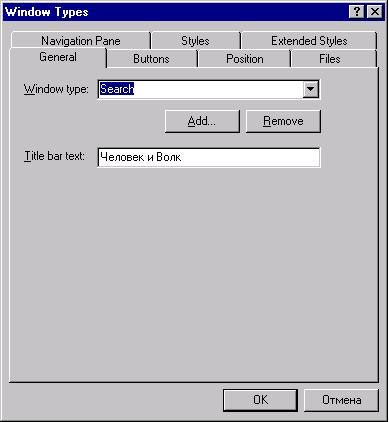Создание справочной системы.
Определение окна справки
В процессе создания справочного руководства возможно определение свойств, которыми должно обладать окно справки - окно, в котором будет отображаться справочное руководство и контекстные справки в тот момент, когда пользователь обратится за справкой. Конечно же, и пользователь, а точнее, приложение, вызывающее справку, в момент вызова может управлять характеристиками окна справки. Давайте посмотрим, что можно делать в среде HTML Help Workshop для определения и задания свойств окна справки.
Первое знакомство с процессом создания этого окна у нас уже состоялось, когда я рассказывал, как включить в справочное руководство полнотекстовый поиск и возможность работы с папкой "Избранное". Эти свойства, оказывается, задаются не как свойства проекта, что было бы более логичным, а как свойства окна справки. При включении этих свойств в окне справки появляются специальные вкладки, флажки и другие элементы интерфейса, позволяющие пользователю нужным образом работать со справочным руководством.
Я напомню, для того чтобы дать собственное определение окна справки и задать его свойства необходимо на вкладке "Project" щелкнуть кнопку (Add/Modify window definitions), расположенную на левой инструментальной панели. В процессе диалога, первым делом нужно будет определить имя окна, а затем установить его свойства, поочередно выбирая вкладки, управляющие этим процессом. Вот как выглядит диалоговое окно Window Types, позволяющее определять свойства окна, открытое на вкладке "General".
(Add/Modify window definitions), расположенную на левой инструментальной панели. В процессе диалога, первым делом нужно будет определить имя окна, а затем установить его свойства, поочередно выбирая вкладки, управляющие этим процессом. Вот как выглядит диалоговое окно Window Types, позволяющее определять свойства окна, открытое на вкладке "General".
Это же окно, открытое на вкладке "Navigation Pane", ранее было показано на рис. 21. Всего вкладок 7 и каждая из них позволяет определить те или иные свойства окна. Перечислим эти вкладки и дадим их краткие характеристики:
- General - позволяет добавить или удалить новое окно в справочное руководство. Замечу, что с одним руководством можно связать несколько окон, которые будут открываться в подходящий момент. Среди этих окон одно из них будет окном, открываемым по умолчанию. Такое окно всегда имеется, даже если окно справки и не определяется в среде HHW. Кроме командных кнопок Add и Remove, выполняющих операции добавления и удаления окна справки, в диалоговом окне этой вкладки можно задать заголовок окна справки.
- Navigation Pane - позволяет задать свойства подокна (Pane) навигации. Если не задавать определение окна справки, то по умолчанию оно будет появляться, как окно с тремя подокнами. В левом окне отображается структура справочного руководства - таблица содержания, в правом - текст выбранного раздела, а верхнее горизонтальное окно представляет окно навигации (Navigation Pane). Именно в этом окне отображаются вкладки и различные инструментальные кнопки, доступные пользователю при работе в окне справки. Как я уже говорил ранее, эту вкладку нужно открыть, чтобы добавить к справочному руководству возможность полнотекстового поиска, расширенного полнотекстового поиска и папку "Избранное". Хотя не только эти свойства можно установить при работе с этой вкладкой. В частности, здесь устанавливается вкладка, открываемая по умолчанию.
- Buttons - позволяет добавлять или удалять различные инструментальные кнопки, появляющиеся в окне навигации, в частности, такие кнопки, как Show/Hide, Print, Forward и Back. Эти кнопки выполняют функции, общепринятые для кнопок с таким названием, так что я останавливаться на этом не буду.
- Styles - вкладка с многочисленными флажками, определяющими стиль окна. В частности можно добавить к окну кнопки минимизации и максимизации окна, можно включить флажок "PopUp", сделав окно справки всплывающим.
- Extended Styles - еще одно множество флажков, позволяющее включать такие свойства, как, например, прозрачность или выравнивание текста по правому краю.
- Position - позволяет задавать позицию окна.
- Files - позволяет задать ряд файлов, связанных со справочным руководством, например, файл с таблицей содержания и файл раздела, открываемый по умолчанию.
Вызов справочного руководства
Ранее уже говорилось, что в состав Microsoft HTML Help входит HTML Help executable program (hh.exe) - программа, предназначенная для запуска и выполнения справочного руководства, представленного в виде скомпилированного chm - файла. Хотя есть и другие возможности, но проще всего использовать именно эту программу для организации вызова созданного и откомпилированного справочного руководства. Взгляните на тестовый документ, в котором наш справочник вызывается по щелчку специально созданной командной кнопки:
Макрос, вызываемый в ответ на щелчок командной кнопки, достаточно прост. Вот его текст:
Public Sub CallHelp()
Dim Path As String, Name As String, FullPath As String
Dim Res As Double
Path = "E:\O2000\Book2\Cd\ChCreateHelp\"
Name = "Справка о справке.chm"
FullPath = Path & Name
'Вызов программы HH.exe, запускающей справочное руководство,
'представленного в виде скомпилированного chm - файла.
'Путь к файлу передается в виде параметра программе HH.exe
Res = Shell("hh.exe " & FullPath, vbNormalFocus)
End SubПодведем итоги
Инструментарий Microsoft HTML Help позволяет достаточно просто создать справочное руководство. Это руководство может быть частью программной системы (системы документов Office 2000), разработанной программистом. Это может быть и независимый справочник, позволяющий структурировать и объединить в одно целое множество разрозненных документов.
Каждый из разделов справочника хранится, как файл в формате HTML и может быть создан в любом Редакторе, работающим с таким форматом. Благодаря такому представлению, разделы справочника получают новые свойства, например, могут быть интерактивными.
Инструментарий HTML Help Workshop позволяет создать справочное руководство, включающее:
- таблицу содержания руководства - его оглавление,
- указатели - индексный файл, обеспечивающий быстрый доступ к разделам руководства;
- полнотекстовый поиск, в том числе расширенный поиск.
- Папку "Избранное", в которой можно хранить наиболее часто используемые разделы.
Справочное руководство представляется в виде скомпилированного chm-файла или может быть развернуто на Web-узле. Специальная программа - hh.exe позволяет открыть справочное руководство и работать с ним.